- 系统
- 教程
- 软件
- 安卓
时间:2017-09-03 来源:u小马 访问:次
一般来说只要是笔记本电脑子在安装了windows 10系统后,打开windows 设置(win+i),在【网络和internet】 界面会有【移动热点】的选项,我们可以使用该功能将有线传送进来的信号通过无线网卡共享做wifi使用,对于没有无线路由器的用户来说是十分方便的。但最近使用win10纯净版系统的用户反应在打开【网络和internet】没有看到 移动热点 的选项,是怎么回事呢?出现这样的情况是由于win10纯净版系统版本过低或者是无线网卡驱动未正确安装或无线开关未开启所引起,下面小编给大家分享下解决方法。
方法一:系统版本过低
1、首先按下 win+R打开运行,输入:dxdiag 点击确定 ;
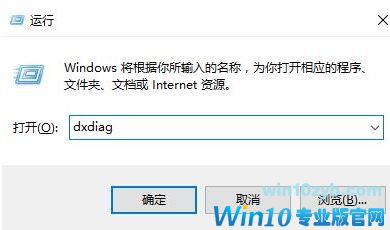
2、打开后我们可通过【操作系统】后面的信息查看当前win10纯净版的版本;
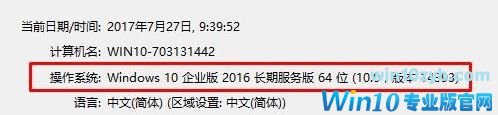
如果是 10586 、11082 则都没有热点那功能,只有显示为:14393 、15063 等以上版本才有无线热点功能,我们可通过下载:win10纯净版最新版64位专业版_官方纯净版免激活安装最新版win10纯净版才能有无线热点功能。
方法二:win10纯净版版本正确的情况下
1、可按下键盘的Fn+F5或F7/F9等功能键开启无线网卡;部分机型可直接按相应的键盘快捷键

点击任务栏右侧的网络图标,在弹出的界面处,可通过点击飞行模式选项,来开启或关闭飞行模式功能,即关闭网络,如图:
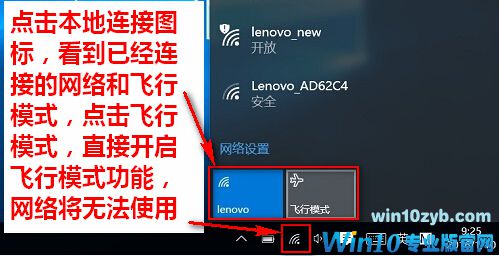
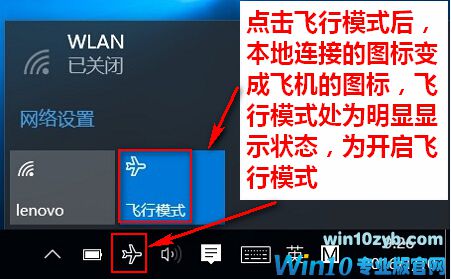
2:点击开始-设置,点击网络和internet选项,点击飞行模式,通过点击滑块来设置开启或关闭飞行模式,如图:
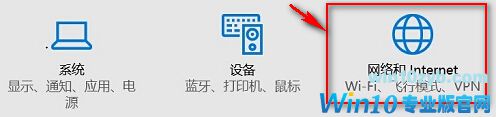
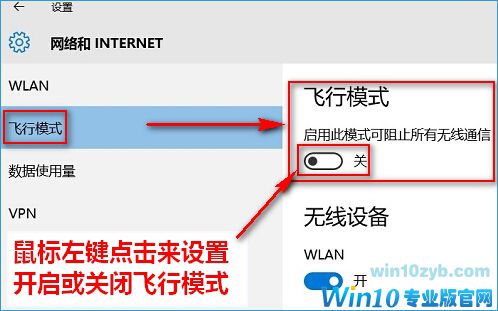
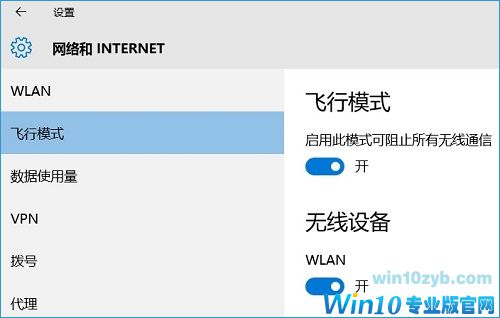
备注:
“飞行模式”设置为“关”状态,无线网卡及蓝牙等无线设备可正常连接。
若无线开关开启后,按下win+x 打开超级菜单,点击【设备管理器】,查看是否有问号 或者 叹号,若有的话下载安装 360驱动大师、驱动精灵一类的驱动管理软件进行驱动重装即可!
未装无线网卡驱动或无线网卡被关闭时:
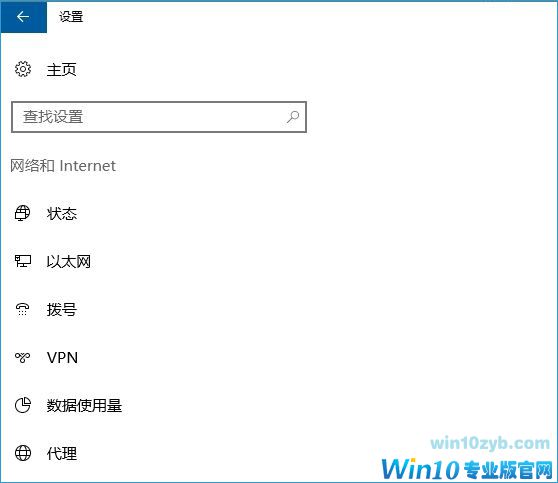
无线网卡驱动安装后或开启无线网卡时:
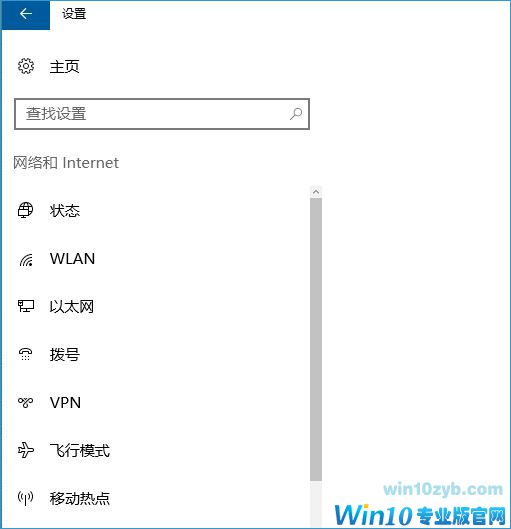
以上就是win10纯净版没有无线热点的解决方法!





